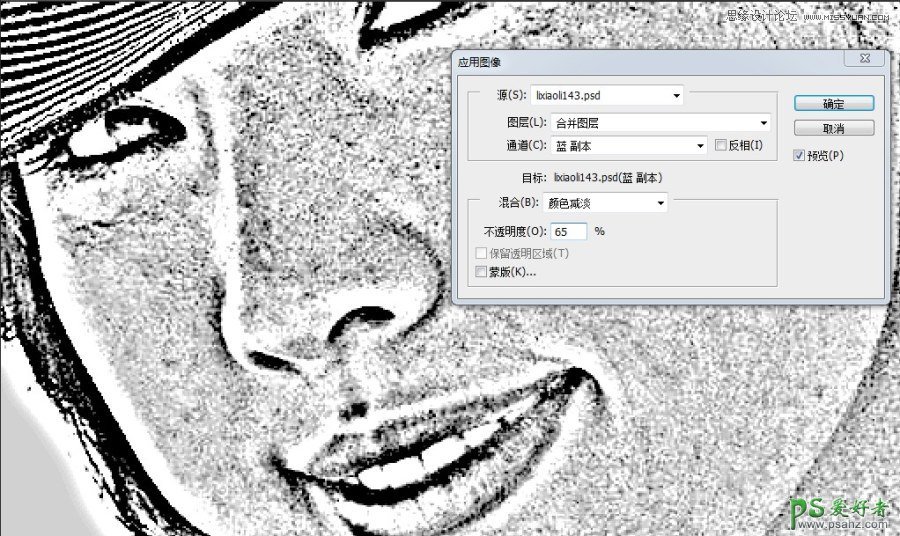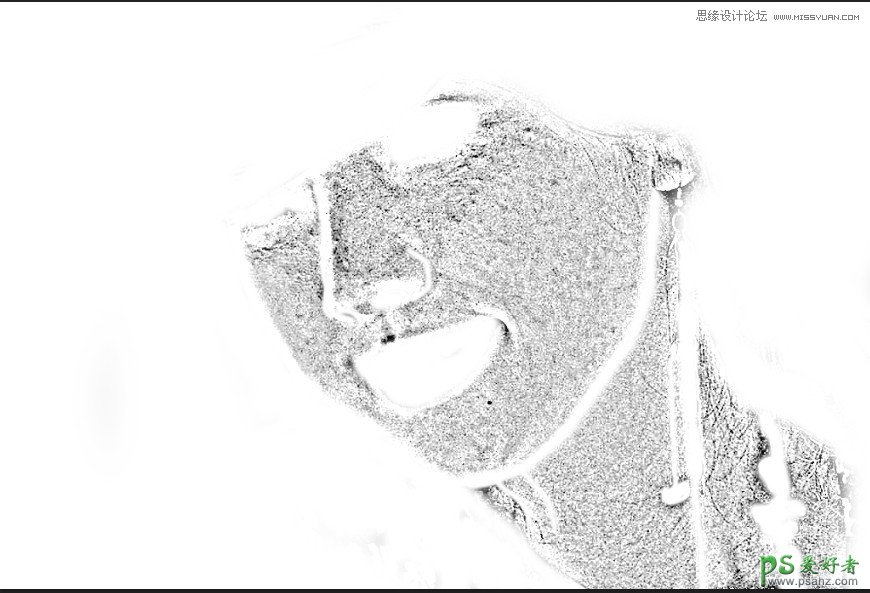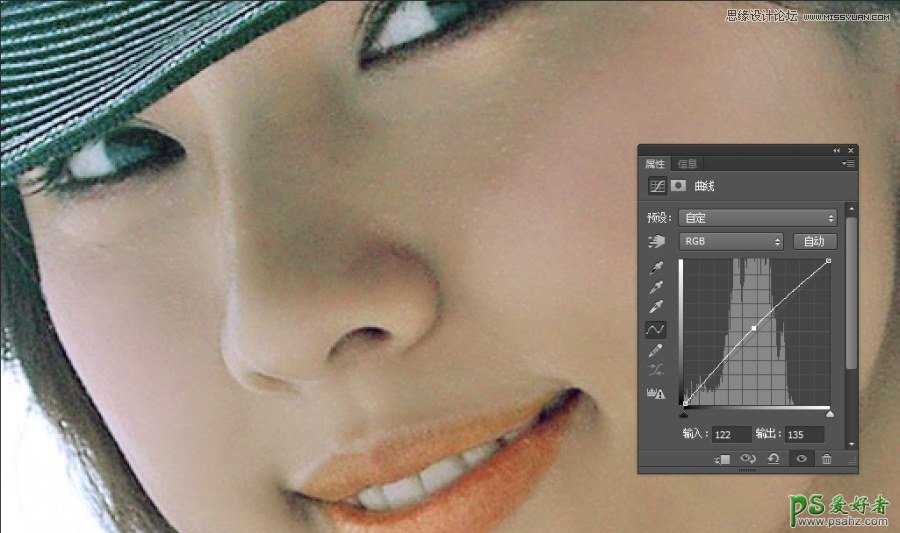当前位置:PS爱好者教程网主页 > PS照片处理 > 教程
PS人像后期教程:给偏黄的美女人像进行美白处理,让她变得更美(6)
时间:2014-04-21 15:01 来源:PS照片处理教程 作者:PS人像后期教程 阅读:次
10.执行菜单命令“图像-应用图像”,其参数设置如下图所示
11.按快捷键【B】选择“画笔工具”,设置前景色为白色,确认画笔不透明度为“100%,硬度为“0%””然后涂抹要保护的部分(包括帽子、头发、眼睛、鼻子、嘴巴、牙齿、五官轮廓、脸轮廓、衣服、饰品、背景)
12.按快捷键【CTRL+I】进行反相,按住【CTRL】键的同时单击“蓝 副本”通道以将其载入选区,选择“RGB”通道,再回到“图层”面板,确认当前图层为最上层,单击其面板底部的“新建新的填充或调整图层”按钮,在弹出的菜单中选择“曲线命令”,滑动曲线,位置如下图所示
最新教程
推荐教程